สินค้ารวม : 0 บาท ไปที่ตะกร้าสินค้า
โปรโมชั่น : ยอด 650 บาท ฟรีค่าจัดส่ง (ยกเว้นกล่อง)
How to วิธีการไล่โทนสีสุดง่าย บนโปรแกรม Adobe illustrator
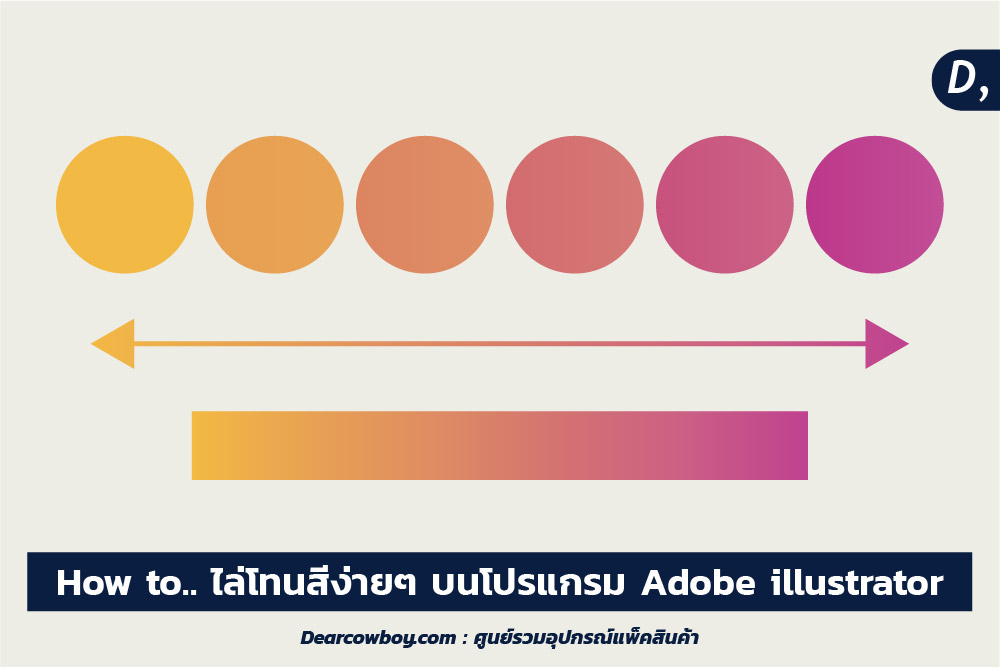
What's this?
: เคยรู้สึกไหมที่ต้องการจะออกแบบอะไรสักอย่าง แต่ไม่รู้จะเลือกโทนสีแบบไหน?
ในการออกแบบงานแต่ละชิ้น หรือ การออกแบบโลโก้ เรามักมองหาสีสันที่เข้ากลับบริษัทของเราโดยการคำนึงถึงจิตวิทยาสีบ้าง การมองเห็นจากคนภายนอกบ้าง แต่พอได้สีมาแล้วก็อยากจะลองเลือกสีที่ใกล้เคียงหรือไล่ระดับโทนสักหน่อย วันนี้เราเลยนำวิธีสุดง่ายของโปรแกรม Adobe illustrator ที่สามารถไล่ระดับโทนสี เฉดสีได้อย่างชัดเจน จะเลือก 1 สี หรือ 100 สีก็เลือกได้หมด เท่านี้เราก็จะได้สีที่ตรงกับใจของเราอย่างแน่นอน
วิธีไล่โทนสี
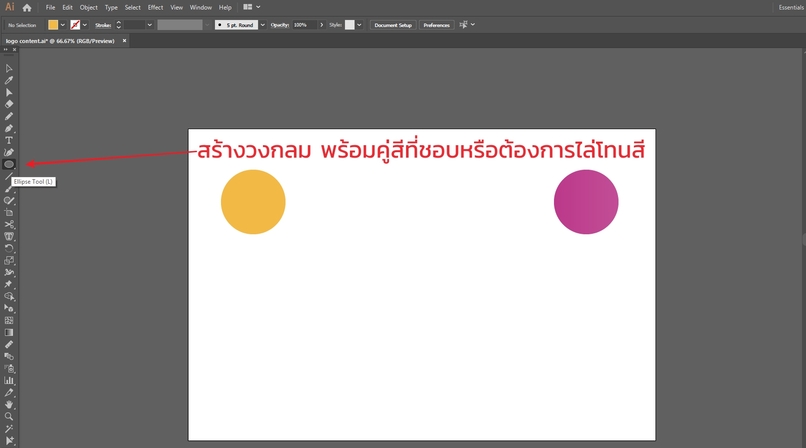
1. การสร้างวัตถุ : ในขั้นตอนแรกนี้ให้เราเลือกการสร้างวัตถุ วงกลม หรือ รูปทรงอื่นได้หมด วาดเองก็ได้ ตามใจชอบเลยพร้อมเลือกคู่สี และโทนสีที่ต้องการจะไล่โทนสี
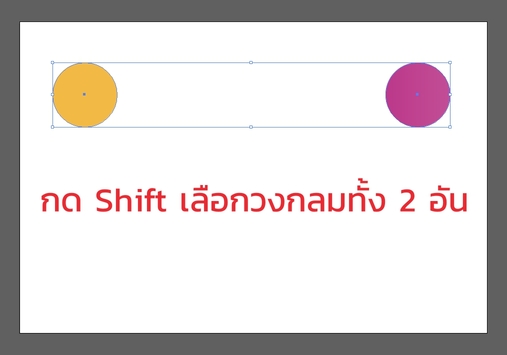
2. เลือกวัตถุที่ต้องการใช้ : กด Shift ค้างไว้เพื่อเลือกวงกลมทั้งสองอัน หรือ คลุมดำก็ได้ง่ายกว่า
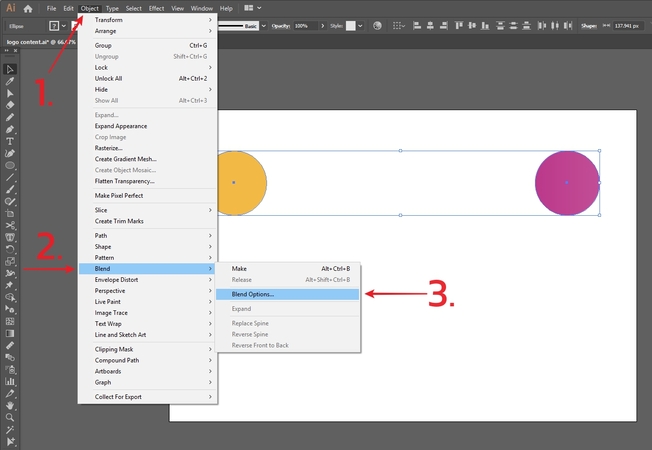
3. เข้าสู่เมนู Blend Options : ให้เราเลือกหัวข้อ Object > เลื่อนลงมาเลือก Blend > และเลือก Blend Options
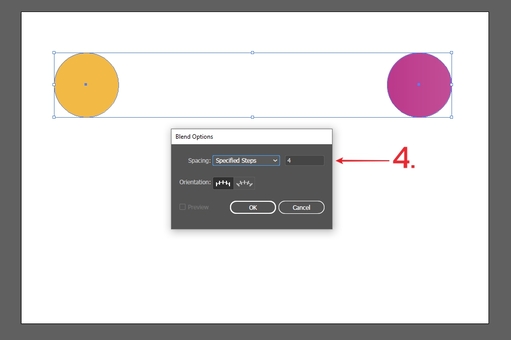
4. การตั้งค่าจำนวนของโทนสี : หลังจากที่เข้าสู่หน้าต่าง Blend Options แล้วให้เราเลือก Specified Step และใส่จำนวนของวัตถุสีที่ต้องการให้ออกมาทั้งหมดกี่สีตามที่เราต้องการ ในตัวอย่างผมกำหนดไว้ประมาณ 4 สีก็น่าจะพอแล้ว จากนั้นคลิก Ok
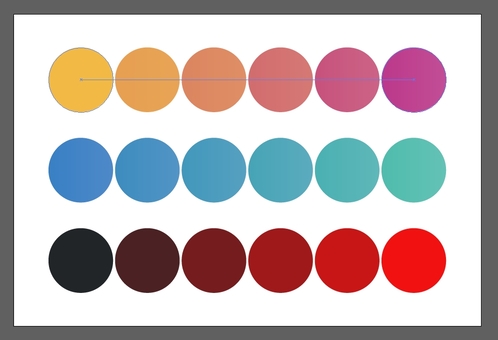
5. เสร็จสิ้น : หลังจากที่เราคลิก Ok มาแล้ว มันจะยังไม่ปรากฏอะไรขึ้นมา ให้เรากดคีย์ลัด (CTRL+ALT+B) พร้อมกัน หรือ เข้าไปในส่วนของข้อ 3. แต่เปลี่ยนจากคลิก (Blend Options) เป็น "Make" แทน ก็จะปรากฏสีขึ้นมาตามที่เรากำหนดจำนวนเอาไว้ สีไม่จำเป็นต้องเป็นสีที่คล้ายกัน เราสามารถเลือกสีต่างขั้วมาได้เลย
- End credit -
FYI : ในส่วนของ Blend Options ยังสามารถทำอะไรได้อีกหลากหลายอย่างมาก ไม่ว่าจะเป็นการเล่นเงา เพื่อให้ฟอนต์ดูมีมิติเพิ่มขึ้น หรือ การลากเส้นด้วยเครื่องมือ Curvature Tool ก็สามารถลากรูปร่างลักษณะให้คดเคี้ยว เป็นรูปทรงที่แปลกใหม่ได้ รวมถึงการรวมสีให้เป็นลักษณะของการไล่เฉดสี (Gradient) ได้อีกด้วย หวังว่าบทความนี้จะเป็นประโยชน์กับผู้ใช้งานนะครับผม
• แจก : คูปองส่วนลด 7% CODE : NOV64 (นำไปสั่งซื้อบนเว็บไซต์)
• โปรโมชั่นพิเศษ : ไม่ว่าสั่งทางเว็บไซต์หรือสั่งทาง Chat ก็รับส่วนลด 7% 1 ครั้งทุกๆเดือน ทัก Line เรามาขอสิทธิ์ได้เลย
• ตารางรวมราคาสินค้า : (ดูตารางราคา) เราใช้ 🧡 บริการ :)
- CUSTOMER CARE
- ตรวจสอบสถานะสินค้า
- วิธีการสั่งซื้อ
- นโยบายการส่งของ
- ช่องทางช่วยเหลือลูกค้า
- แจ้งออกใบกำกับภาษี
- DEAR COWBOYS
- แลกคูปอง
- ส่วนลดวันนี้
- PARTNERSHIP & US
- About Us
- Contact Us
-



- วิธีการชำระเงิน
- DELIVERY
![]()
- Home
- Return & Privacy Policy
- Contact Us
- Sitemap
© 2022, Dearly Commerce Co., Ltd. All Rights Reserved